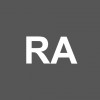Como arreglar el audio de la video llamada iPhone
AUTOR PREGUNTA #1
Por favor que alguien seña como arreglar el audio de la video llamada, ellos md escuchan, pero ellos a mi no, como podría hacer, se los agradecería mucho.
¿ME AYUDAN?
-
10 personas más tuvieron esta duda Yo también
Esto también te interesa!
PREGUNTAS SIMILARES
#2
Hola Sihara.
Si tienes lios con el sonido en las videollamadas de tu iPhone, aquí tienes soluciones que puedes intentar realizar interesantes para que resuelva este problema que es mas común de lo que puedes imaginar.
Comprueba volumen del iPhone: Basico pero efectivo en muchos casos, comprueba que el volumen de tu iPhone no esté al mínimo. Usa los botones de volumen en el lateral del dispositivo para aumentar el volumen durante la videollamada. Perdona por decirte esto, pero aunque tengas volumen en otras cosas, si en una ultima video llamada lo bajaste a lo mejor es que lo tienes asi, cuando empieces una video llamada pulsa en botones del lateral de iphone para subir volumen y ver si estaba bajo para ese tema en concreto y con eso se te soluciona.
Comprueba el micrófono y el altavoz: En una videollamada estate al tanto que tu micrófono y altavoz no estén obstruidos por fundas, protectores de pantalla u otros accesorios que hayas puesto al teléfono. Esto a veces también le afecta a un buen numero de personas que les pase eso. Limpiar la zona de entrada del micro y altavoz con algo como un cepillo suave o aire (sin calor) puede ser genial para quitar cosas. Recuerdo un caso de una conocida que su hijo la tiró puré en el movil iPhone, ya no se oia igual, pero el problema fue eso, lo consiguió limpiar y se oia de nuevo bien como al principio. te lo digo para que lo tengas mas en cuenta de lo que crees.
Reinicia la aplicación de videollamada: Reinicia la app donde no se te oye para videollamadas, ya sea FaceTime, WhatsApp, Skype, Teams o la que sea. ¿Se te oye bien en otra app diferente a la que no se te escucha? si es asi, el problema es de la app que no se oye. Cierra esa aplicación por completo y vuelve a abrirla. Para cerrar la aplicación en un iPhone, desliza hacia arriba desde la parte inferior de la pantalla y luego desliza hacia arriba en la ventana de vista previa de la aplicación para cerrarla te dejo tut para ello:
https://www.solvetic...iphone-14-plus/
Reinicia tu iPhone normal y Forzando reinicio real (sin borrar nada): Apaga y enciende tu iPhone para solucionar posibles problemas de software que a veces pasa. Para hacerlo, mantén presionado el botón de encendido/apagado (o el botón lateral en modelos más recientes) y luego desliza el control deslizante en la pantalla para apagar el dispositivo. Enciende el iPhone nuevamente manteniendo presionado el botón de encendido/apagado y prueba de nuevo. ¿Te funciona? Si es que no realiza este otro apagado de verdad:
Forzar reinicio iPhone solucionando problemas de apps y hardware en muchos casos (No te borra ni hace nada, solo te hace un simple reinicio del movil como si lo apagas y enciendes pero real del sistema del iPhone y en muchos casos soluciona problemas de todo tipo, pruebalo).
Actualiza el software de tu iPhone: Asegúrate de que estás utilizando la última versión de iOS en tu iPhone. Ve a Ajustes > General > Actualización de software para verificar si hay actualizaciones disponibles.
Verifica la configuración de la aplicación de videollamada: Asegúrate de que la aplicación de videollamada tenga permiso para acceder al micrófono y al altavoz. Ve a Ajustes > Privacidad > Micrófono y asegúrate de que la aplicación esté activada para el uso del micro. También verifica la configuración de audio dentro de la aplicación de videollamada para asegurarte de que el micrófono y el altavoz estén configurados correctamente, es otro clásico pero necesario para solucionar tu problema.
Prueba con auriculares o un altavoz externo: Si aún no puedes escuchar a la otra persona, prueba utilizando auriculares con micrófono en cable o bluetooth que hoy en dia todos tenemos, si desde un dispositiivo auricular (cascos) externo de cable o bluetooth ves que oyes al del otro lado, el problema es del altavoz del iPhone en si. Y podrás ver si es un fallo de hardware de tu iPhone o no.
Si nada de lo que te he dicho te lo soluciona, deberías irte pensando en llevarlo a reparar fisicamente, porque se habrá roto (si ves que no oyes nada, sea lo que sea, no solo video llamada, sino llamadas de teléfono, videos o lo que sea, tiene mala pinta y es hardware).
Ya nos dices que te ayudó a solucionarlo o si tienes alguna duda.
saludoss
#3
Las dos soluciones más comunes que pueden resolver tu problema de sonido y audio en una videollamada de iPhone son verificar la configuración de audio en la aplicación de videollamada y reiniciar la aplicación de videollamada como ya te han explicado arriba, hacer un forzado de reinicio.
Mira bien que la aplicación de videollamada tenga permiso para acceder al micrófono y altavoz del iPhone es una solución común ya que muchas aplicaciones requieren permiso para acceder a los dispositivos de audio del teléfono y si no le das permiso ni se oye o te oyen.
Y por otro lado lo de forzar reinicio (hacer un reinicio normal de iPhone pero efectivo) puede hacer que el teléfono funcione bien y la aplicación de videollamada se escuche y te escuchen.
Es otra solución común que puede solucionar problemas temporales de audio. Si el problema sigue igual no olvides probar subir y bajar volumen, actualizar el sistema de tu iPhone a ultima version y poco mas.
#4
Hola Sihara.
Si tienes lios con el sonido en las videollamadas de tu iPhone, aquí tienes soluciones que puedes intentar realizar interesantes para que resuelva este problema que es mas común de lo que puedes imaginar.
Comprueba volumen del iPhone: Basico pero efectivo en muchos casos, comprueba que el volumen de tu iPhone no esté al mínimo. Usa los botones de volumen en el lateral del dispositivo para aumentar el volumen durante la videollamada. Perdona por decirte esto, pero aunque tengas volumen en otras cosas, si en una ultima video llamada lo bajaste a lo mejor es que lo tienes asi, cuando empieces una video llamada pulsa en botones del lateral de iphone para subir volumen y ver si estaba bajo para ese tema en concreto y con eso se te soluciona.
Comprueba el micrófono y el altavoz: En una videollamada estate al tanto que tu micrófono y altavoz no estén obstruidos por fundas, protectores de pantalla u otros accesorios que hayas puesto al teléfono. Esto a veces también le afecta a un buen numero de personas que les pase eso. Limpiar la zona de entrada del micro y altavoz con algo como un cepillo suave o aire (sin calor) puede ser genial para quitar cosas. Recuerdo un caso de una conocida que su hijo la tiró puré en el movil iPhone, ya no se oia igual, pero el problema fue eso, lo consiguió limpiar y se oia de nuevo bien como al principio. te lo digo para que lo tengas mas en cuenta de lo que crees.
Reinicia la aplicación de videollamada: Reinicia la app donde no se te oye para videollamadas, ya sea FaceTime, WhatsApp, Skype, Teams o la que sea. ¿Se te oye bien en otra app diferente a la que no se te escucha? si es asi, el problema es de la app que no se oye. Cierra esa aplicación por completo y vuelve a abrirla. Para cerrar la aplicación en un iPhone, desliza hacia arriba desde la parte inferior de la pantalla y luego desliza hacia arriba en la ventana de vista previa de la aplicación para cerrarla te dejo tut para ello:
https://www.solvetic...iphone-14-plus/
Reinicia tu iPhone normal y Forzando reinicio real (sin borrar nada): Apaga y enciende tu iPhone para solucionar posibles problemas de software que a veces pasa. Para hacerlo, mantén presionado el botón de encendido/apagado (o el botón lateral en modelos más recientes) y luego desliza el control deslizante en la pantalla para apagar el dispositivo. Enciende el iPhone nuevamente manteniendo presionado el botón de encendido/apagado y prueba de nuevo. ¿Te funciona? Si es que no realiza este otro apagado de verdad:
Forzar reinicio iPhone solucionando problemas de apps y hardware en muchos casos (No te borra ni hace nada, solo te hace un simple reinicio del movil como si lo apagas y enciendes pero real del sistema del iPhone y en muchos casos soluciona problemas de todo tipo, pruebalo).
Actualiza el software de tu iPhone: Asegúrate de que estás utilizando la última versión de iOS en tu iPhone. Ve a Ajustes > General > Actualización de software para verificar si hay actualizaciones disponibles.
Verifica la configuración de la aplicación de videollamada: Asegúrate de que la aplicación de videollamada tenga permiso para acceder al micrófono y al altavoz. Ve a Ajustes > Privacidad > Micrófono y asegúrate de que la aplicación esté activada para el uso del micro. También verifica la configuración de audio dentro de la aplicación de videollamada para asegurarte de que el micrófono y el altavoz estén configurados correctamente, es otro clásico pero necesario para solucionar tu problema.
Prueba con auriculares o un altavoz externo: Si aún no puedes escuchar a la otra persona, prueba utilizando auriculares con micrófono en cable o bluetooth que hoy en dia todos tenemos, si desde un dispositiivo auricular (cascos) externo de cable o bluetooth ves que oyes al del otro lado, el problema es del altavoz del iPhone en si. Y podrás ver si es un fallo de hardware de tu iPhone o no.
Si nada de lo que te he dicho te lo soluciona, deberías irte pensando en llevarlo a reparar fisicamente, porque se habrá roto (si ves que no oyes nada, sea lo que sea, no solo video llamada, sino llamadas de teléfono, videos o lo que sea, tiene mala pinta y es hardware).
Ya nos dices que te ayudó a solucionarlo o si tienes alguna duda.
saludoss
Lo he solucionado gracias a ti! Saludos. (+1)